La creación de servidores es muy sencilla a través de su interfaz web desde donde puedes crear servidores en la nube seleccionando VCores, RAM y disco SSD al gusto del consumidor y de las necesidades de nuestros proyectos. La forma de crear los servidores es similar a como lo hace Azure o google cloud pero de una forma mucho más rápida, intuitiva y sencilla.
Lo primero que hay que hacer para poder utilizar los servicios de cloud es registrarse. Una vez registrados, que es un proceso muy sencillo, se accede al panel de administración de servidores.
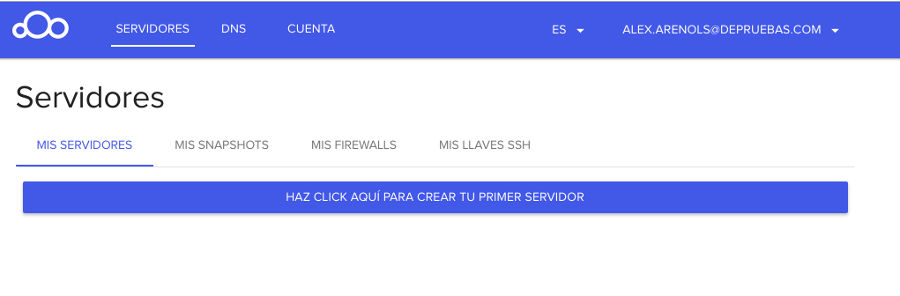
Pulsando el botón se inicia el proceso de creación de un servidor
La creación un servidor está dividido en 4 sencillos pasos que si tenemos las cosas claras de lo que queremos no tardamos de 2 minutos en crear un servidor.
Lo primero que asignaremos es un nombre descriptivo del servidor y la forma en que se mostrará la información de costes, por mes o por hora, personalmente siempre me ha gustado más saber los costes mes a mes pero esto va a gustos.
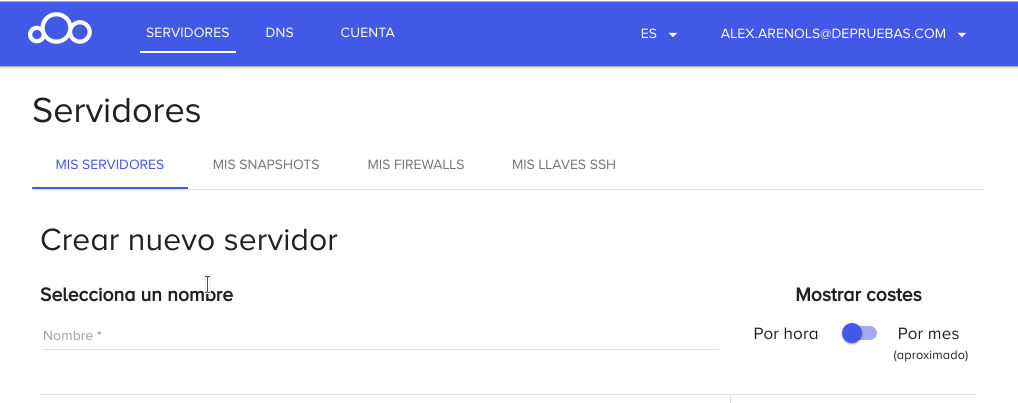
La segunda opción que tenemos que rellenar es qué sistema operativo queremos utilizar y podemos elegir entre Linux y Windows, o alguna imagen con aplicaciones preinstaladas.
De Linux disponen de las distribuciones Debian, CentOS y Ubuntu y se puede elegir diferentes versiones de ellas. Algunos diréis qué pocas distribuciones pero guste más o menos … ¡éstas! … son las que se utilizan para crear servidores.
De Windows disponen de las versiones server desde la versión 2003 hasta la de 2019 y desktop Windows 10.
También podemos elegir instalar aplicaciones como Wordpress, Magento, Docker, Prestashop, o algún panel de control como Plesk a partir de una imagen predefinida que queramos elegir.
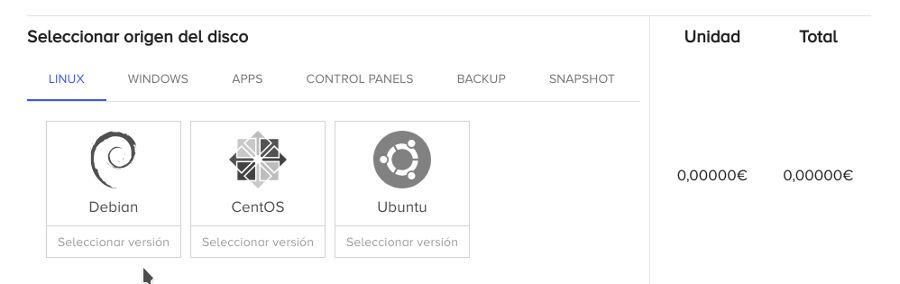
Una vez elegido el tipo de sistema vamos a dar forma a nuestro sistema con Vcores, RAM y disco SSD. Que los discos sean SSD es importantísimo para que los accesos a disco sean muy rápidos. Podemos ir añadiendo y quitando VCores, RAM (el Disco SSD se puede añadir, pero no disminuir) según nuestras necesidades y a la izquierda de la pantalla podremos ir viendo el coste de lo que estamos solicitando.
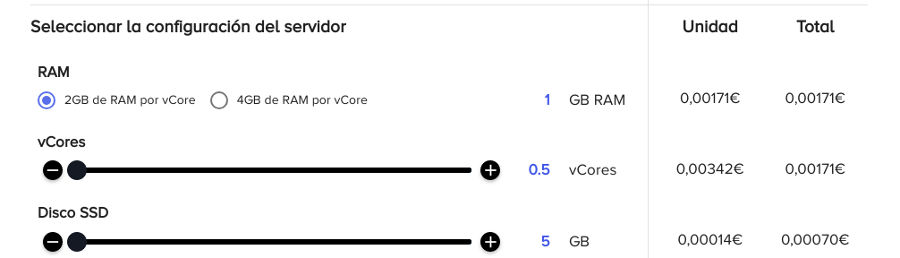
El siguiente paso es activar los backups, este proceso si no queremos no es necesario realizarlo y más adelante podemos activar los backups cuando los necesitemos, pero es importante tener backups por lo que pueda pasar.
También nos dan la posibilidad de crear redes privadas entre nuestros servidores. Todos los servidores tienen una IP pública para acceso desde internet pero además podemos crear redes privadas entre nuestros servidores. Para crear redes privadas tenemos que tener dos o más servidores y las IPs que se crean están en el mismo rango para que los servidores puedan comunicarse.
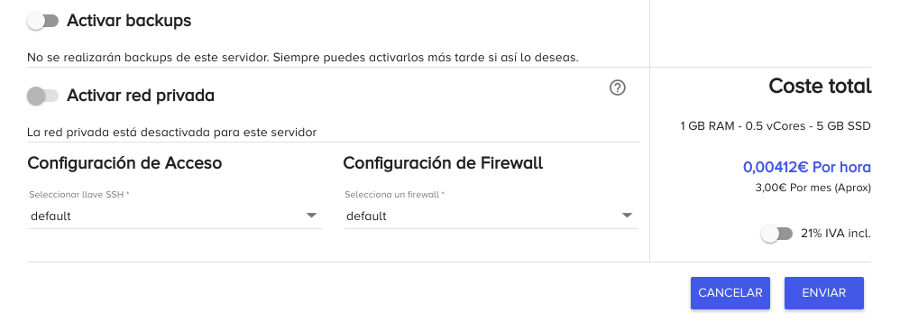
Por último nos queda configurar el acceso si queremos ssh o podemos acceder con usuario y password que llegará por mail cuando creemos el servidor.
Si os fijáis en las imágenes, a la derecha, siempre podremos ir viendo los costes aproximados del servidor a medida que lo vamos configurando.
Cuando ya tenemos claro nuestro servidor pulsamos Enviar y empezará el proceso de creación. He de decir que es un proceso muy rápido y en unos minutos ya tenemos nuestro servidor disponible ( con una configuración con Linux) y accesible vía ssh desde un terminal, si utilizáis Windows podréis acceder con PUTTY , aunque tengamos acceso casi inmediatamente por detrás el servidor seguirá configurándose y actualizándose durante unos minutos más.
… Y si no nos ha gustado como nos ha quedado nuestro servidor recién configurado lo borramos y nos creamos otro que total son 5 minutos de trabajo.
Una vez creado nos aparecerá en el listado de Mis Servidores desde donde podremos ver los datos más relevantes del servidor y a la derecha desde el menú podremos reiniciarlo, apagarlo, archivarlo, clonarlo, redimensionarlo o borrarlo.
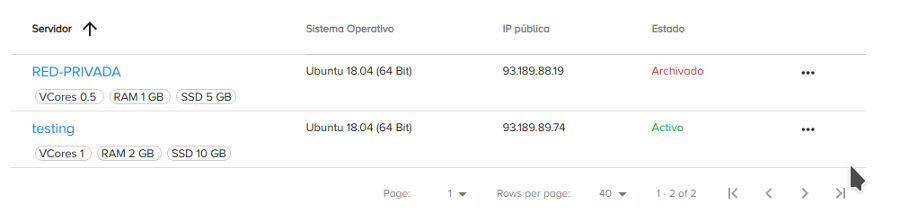
Hay que destacar los términos apagado y archivado porque aunque parecen similares tienen grandes diferencias. Cuando archivas un servidor no se puede realizar ninguna acción con él, solo volverlo a encender o borrarlo, en cambio cuando lo paras puedes realizar diferentes acciones sobre él como clonarlo, redimensionarlo o restaurar backups. Y al estar archivado solo se paga por el disco SSD y backups pero no por la RAM o CPU.
Si pulsamos en un servidor del listado podremos ver la información referente al servidor como la configuración que tiene, la IP y tendremos acceso a los logs del servidor y a una consola de emergencia por si fuera necesario acceder si la conexión ssh nos falla.
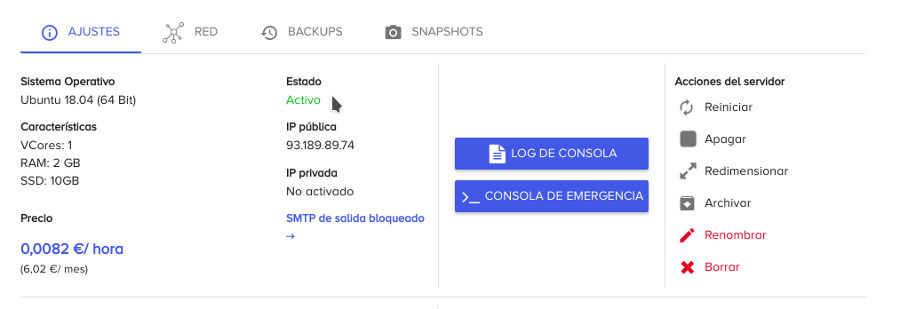
Desde esta zona de configuración también podremos crear los backups o los snapshots y la configuración de red desde donde podremos manipular nuestro firewall abriendo y/o cerrando puertos de acceso al servidor.
Para finalizar resumiré un poco las caracteristicas de Clouding.io
- Muy fácil la creación de servidores y de elección de recursos como RAM, CPU y Disco SSD.
- Disponibilidad de sistemas Linux y Windows variados para instalar.
- VLAN dedicadas, los servidores incorporan una red con IP pública y otra red con IP privada si la habilitamos
- La facturación es por segundos y podemos elegir la forma de ver lo que nos cuesta el/los servidores.
- Archivado de servidores para ahorrarnos gastos en RAM y CPU si no utilizamos algún servidor
- Facilidad para realizar backups y restaurarlos
Por último comentaros que en Clouding.io disponen una comunidad importante donde encontrareis
- Una base del conocimiento https://clouding.io/kb/ con multitud de artículos con información muy útil.
- Un blog https://clouding.io/blog/
- Y un foro donde podréis preguntar vuestras dudas https://clouding.io/qa/
Os animo a que probéis los servidores VPS de Clouding.io harán que nos olvidemos de los servidores físicos, yo me lo estoy pensando, creo que es uno de los sistemas clouds que he probado y más me han gustado. Además, ahora si os registráis regalan 5 € para probar los servidores cloud.
Y esto es todo amigos!!
Gracias por seguirme y leerme, espero que les haya ayudado
Saludos
Alex.









